Ovaj će članak pokazati sljedeće metode za isključivanje ili gašenje računala u operacijskom sustavu Windows:
- Korištenje Windows Start
- Korištenje gumba za napajanje
- Korištenje prečaca Alt + F4
- Korištenje prečaca Win + X
- Korištenje prečaca Ctrl + Alt + Delete
- Korištenje sučelja naredbenog retka
- Korištenje klizača za isključivanje
Prođimo kroz ove metode jednu po jednu.
Kako isključiti računalo koristeći Windows Start?
Za isključivanje računala pomoću izbornika Start sustava Windows pritisnite tipku “ Windows ” na tipkovnici ili kliknite na 'Windows Start' ikona u donjem lijevom kutu ekrana:
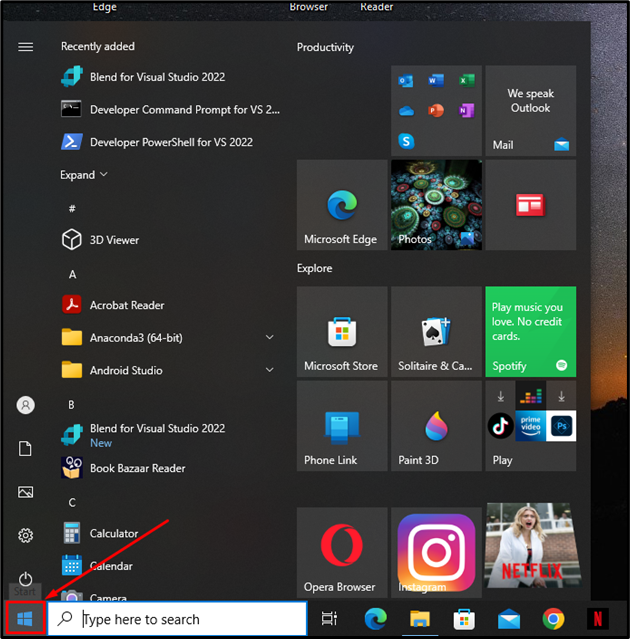
Zatim kliknite na ' Vlast ', a zatim ' Ugasiti ” za isključivanje računala:
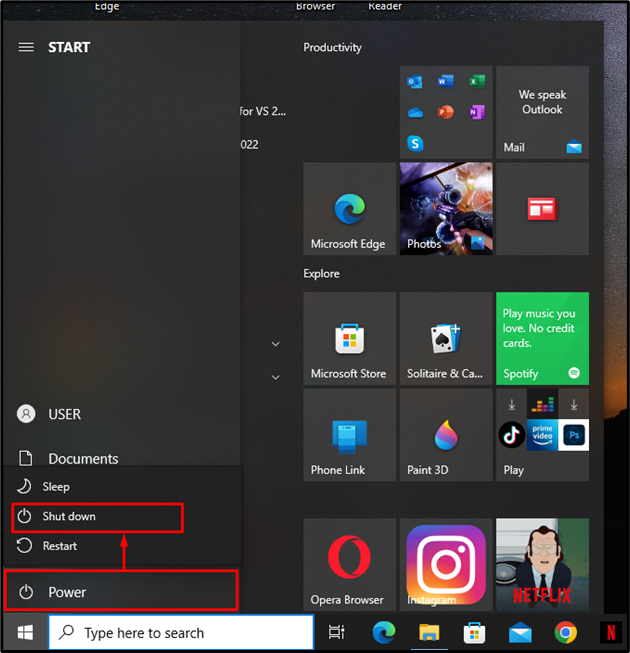
Kako isključiti računalo pomoću tipke za napajanje?
Da biste isključili prijenosno računalo, držite pritisnut gumb za napajanje nekoliko sekundi dok se zaslon ne ugasi. U slučaju stolnog računala, palcem pritisnite gumb za napajanje na CPU-u kako biste ga isključili. Međutim, ne preporučuje se isključivanje računala ovom metodom jer bi to moglo dovesti do gubitka podataka i oštećenja datoteka na računalu. Ako je računalo zamrznuto i nema dostupnih opcija, korisnik može upotrijebiti gumb za uključivanje kako bi isključio računalo.
Kako isključiti računalo pomoću prečaca Alt + F4?
Idite na zaslon radne površine računala i pritisnite ' Alt + F4 ” prečac na tipkovnici. Učinivši to, pojavit će se novi prozor s pitanjem korisniku 'Što želite da računalo radi?' . Ovdje odabire ' Ugasiti ' iz padajućeg izbornika i kliknite na ' u redu ” za isključivanje računala:
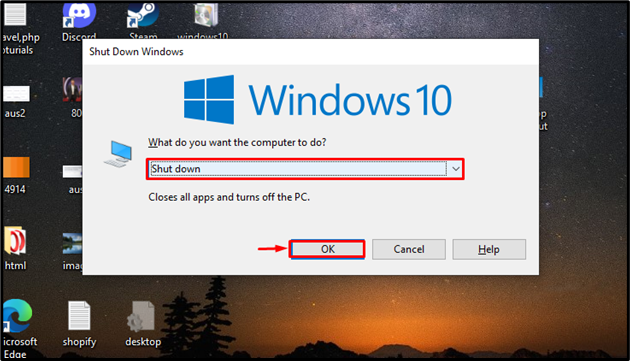
Kako isključiti pomoću Win + X prečaca?
pritisni 'Windows + X' prečac na tipkovnici. Učinivši to, pojavit će se izbornik. Odaberite 'Isključi ili se odjavi' opciju iz prikazanog izbornika, a zatim kliknite na 'Ugasiti' opcija:
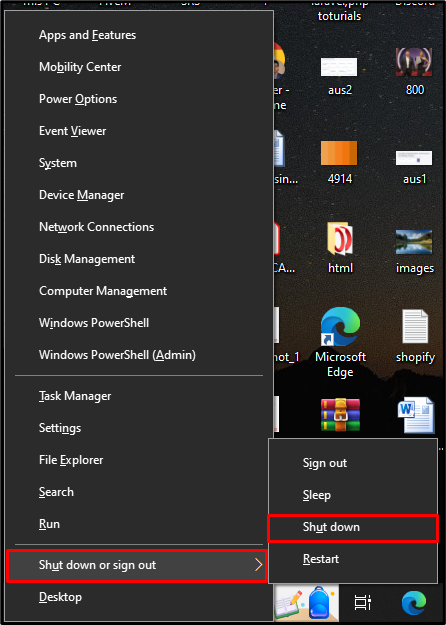
Nakon odabira opcije isključivanja, vaše računalo će se odmah ugasiti.
Kako isključiti pomoću sučelja naredbenog retka?
Otvorite bilo koji CLI, bilo Command Prompt ili PowerShell kao administrator. Otvorimo naredbeni redak za ovu demonstraciju. Da biste to učinili, u izborniku Start upišite 'cmd' i otvorite 'Naredbeni redak' kao administrator:
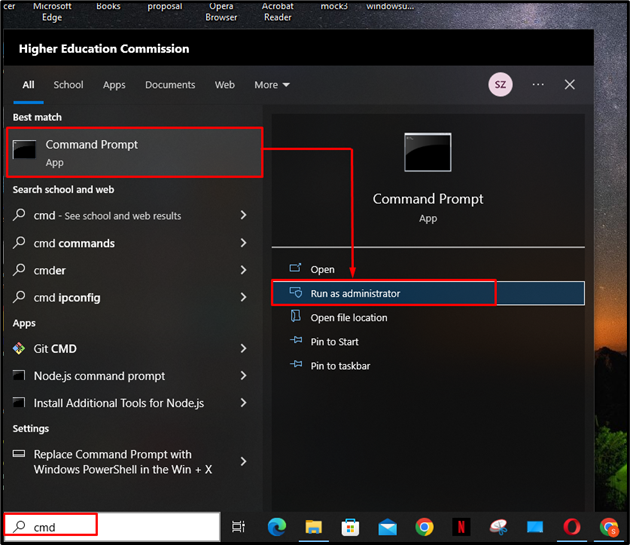
Sada u naredbenom retku upotrijebite dolje navedene naredbe za odgovarajuće funkcije:
Za isključivanje:
ugasiti / sZa ponovno pokretanje:
ugasiti / rZa odjavu:
ugasiti / lZa hibernaciju:
ugasiti / hIsključimo računalo izvršavanjem naredbe 'shutdown /s' u naredbenom retku:
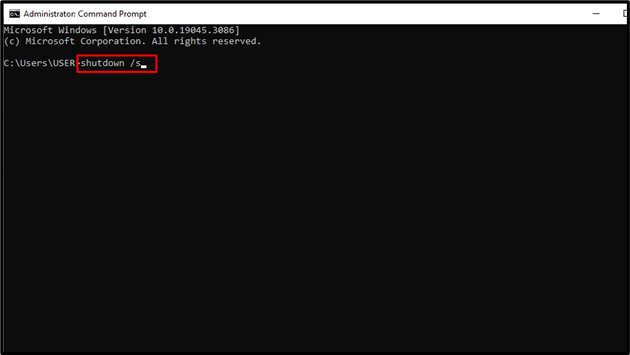
Kako isključiti računalo pomoću prečaca Ctrl + Alt + Delete?
pritisni “Ctrl + Alt + Delete” prečac na tipkovnici. Kao rezultat toga, otvorit će se plavi ekran s raznim opcijama. Pritisnite opciju napajanja u donjem desnom kutu zaslona i odaberite ' Ugasiti ” opcija:
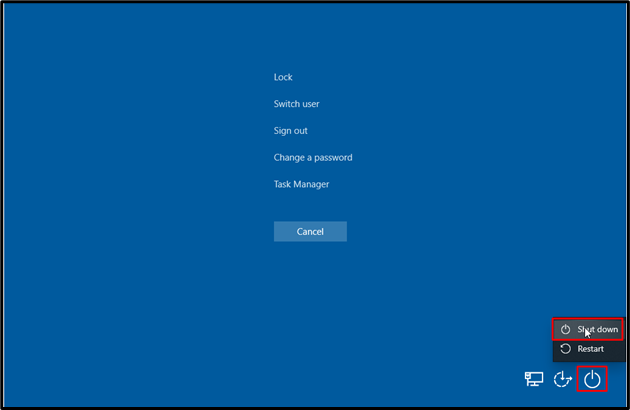
Kako isključiti računalo pomoću klizača za gašenje?
'Slide to Shutdown' je prikladan način gašenja sustava. Da biste to učinili, prvo otvorite dijaloški okvir RUN koristeći 'Windows + R' prečac. Zatim, pišite “slidetoshutdown” u tekstualni okvir i pritisnite enter ili pritisnite 'U REDU' dugme:
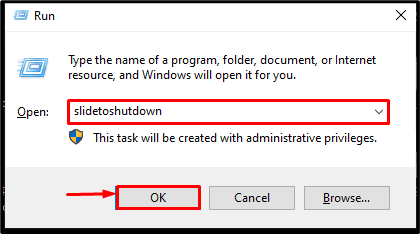
Nakon što to učinite, pojavit će se klizni prozor. Povucite/povucite prozor u smjeru prema dolje kako biste isključili računalo:
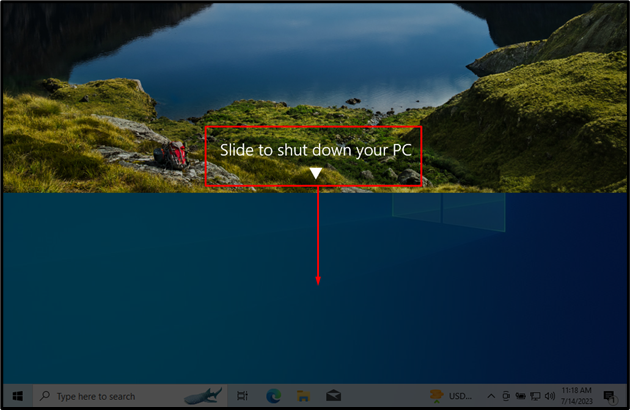
To je sve o isključivanju računala pomoću različitih metoda u operativnom sustavu Windows.
Zaključak
Postoji nekoliko načina za isključivanje računalnog sustava, kao što je korištenje Windows start izbornika, tipke za uključivanje, tipke prečaca 'Alt + F4', CMD-a, itd. Kako biste isključili računalo pomoću 'Naredbeni redak' , prva vrsta 'cmd' u okviru za pretraživanje izbornika Start i otvorite povišeni naredbeni redak odabirom 'Pokreni kao administracija' opcija. Zatim upišite sljedeće naredbe za njihovu namjenu; 'gašenje /s' za gašenje računala, 'isključi /r' za ponovno pokretanje računala, “isključi /l” za odjavu s računa i “gašenje /h” za stavljanje računala u stanje hibernacije.